Исправлено: IPVanish не подключается к VPN
IPVanish может не подключиться к службе VPN, если протокол подключения, который вы пытаетесь использовать, не поддерживается вашей сетью или устройством. Более того, конфликтующие приложения (например, Blokada) также могут вызывать проблему. Проблема возникает, когда пользователю не удается подключиться при использовании IPVanish. Проблема обнаружена в Windows, мобильных приложениях, Fire Stick, Android-устройствах и т. Д.
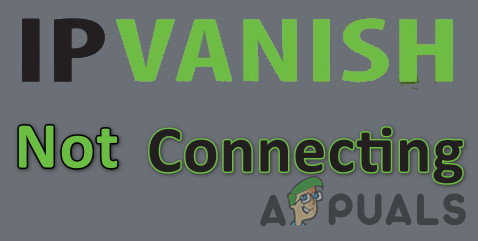 IPVanish не подключается
IPVanish не подключается
Программы для Windows, мобильные приложения, игры - ВСЁ БЕСПЛАТНО, в нашем закрытом телеграмм канале - Подписывайтесь:)
Вы можете решить проблему с отсутствием подключения IPVanish, попробовав нижеперечисленные решения, но перед этим убедитесь, что ваше устройство поддерживает IPVanish или IPVanish поддерживает ваше устройство (например, Fire Stick Generation 1 не поддерживает VPN и IPVanish). Кроме того, проверьте, решает ли проблема проблема с другим сервером страны (желательно не в США). Кроме того, IPVanish может не подключиться, если ваш интернет-провайдер или маршрутизатор блокирует доступ к своим серверам. Вы можете проверить это, используя другую сеть (например, точку доступа вашего телефона).
 Попробуйте другую страну в IPVanish
Попробуйте другую страну в IPVanish
Измените протокол подключения приложения IPVanish
IPVanish может не подключиться, если протокол подключения, который вы пытаетесь использовать, не поддерживается на вашем устройстве или в сети. В этом случае изменение протокола подключения приложения IPVanish может решить проблему. Для пояснения мы обсудим процесс для версии приложения IPVanish для Windows.
- Запустите приложение IPVanish и выберите Настройки (на левой панели окна).
- Теперь на правой панели перейдите на вкладку «Подключение» и разверните раскрывающийся список «Активный протокол» (в разделе «VPN»).
- Затем выберите OpenVPN и нажмите «Подключиться», чтобы проверить, решена ли проблема с подключением.
 Установите протокол подключения IPVanish на OpenVPN
Установите протокол подключения IPVanish на OpenVPN - В противном случае вы можете попробовать другие протоколы VPN, чтобы проверить, решает ли какой-либо из других протоколов проблему с подключением.
Обновите приложение IPVanish до последней версии
IPVanish может не подключиться, если его приложение устарело, поскольку это может создать несовместимость между IPVanish и модулями ОС. В этом контексте обновление приложения IPVanish до последней версии может решить проблему с подключением. Для иллюстрации мы обсудим процесс для Android-версии приложения IPVanish.
- Запустите Play Store и откройте его меню (нажав на значок пользователя в правом верхнем углу экрана).
- Теперь выберите Мои приложения и игры и откройте IPVanish (возможно, вам придется немного прокрутить, чтобы найти приложение).
 Откройте Мои приложения и игры
Откройте Мои приложения и игры - Затем проверьте, доступно ли обновление для IPVanish, если да, нажмите кнопку «Обновить» и, если будет предложено, нажмите «Принять».
 Открыть IPVanish в моих приложениях и играх
Открыть IPVanish в моих приложениях и играх - После обновления приложения перезагрузите устройство и после перезапуска проверьте, решена ли проблема с отключением IPVanish.
 Обновите IPVanish в магазине Google Play
Обновите IPVanish в магазине Google Play
Повторно авторизуйтесь в IPVanish
Проблема с подключением IPVanish может быть результатом временного сбоя в модулях связи вашего устройства. Ошибка может быть устранена, если вы выйдете из системы, а затем снова войдете в IPVanish. Для пояснения мы рассмотрим процесс для версии IPVanish для Windows.
- Запустите IPVanish и перейдите на вкладку «Сведения об учетной записи» в меню (на левой панели окна).
- Затем на правой панели нажмите «Выход», а затем подтвердите выход.
 Выход из приложения IPVanish
Выход из приложения IPVanish - Теперь перезагрузите компьютер и после перезагрузки снова войдите в IPVanish и проверьте, решена ли проблема с подключением.
Удалите конфликтующее приложение
IPVanish, не подключающийся к службе VPN, может быть результатом конфликта приложения (например, блокировщика рекламы) с работой приложения IPVanish. В этом контексте удаление конфликтующего приложения может решить проблему. Сообщается, что версия приложения Blokada для Android вызывает проблему (возможно, вам придется копнуть глубже, чтобы найти приложение, вызывающее у вас проблему).
- Запустите Настройки вашего телефона Android и выберите Приложения.
 Откройте приложения в настройках телефона Android.
Откройте приложения в настройках телефона Android. - Теперь откройте Blokada (возможно, вам придется немного прокрутить) и нажмите кнопку «Удалить».
 Удалить Blokada
Удалить Blokada - Затем подтвердите удаление приложения Blokada, а затем перезагрузите устройство.
- После перезагрузки запустите IPVanish и проверьте, устранена ли проблема с подключением.
Если проблема не исчезнет, вы можете попробовать другой VPN-клиент.
Программы для Windows, мобильные приложения, игры - ВСЁ БЕСПЛАТНО, в нашем закрытом телеграмм канале - Подписывайтесь:)

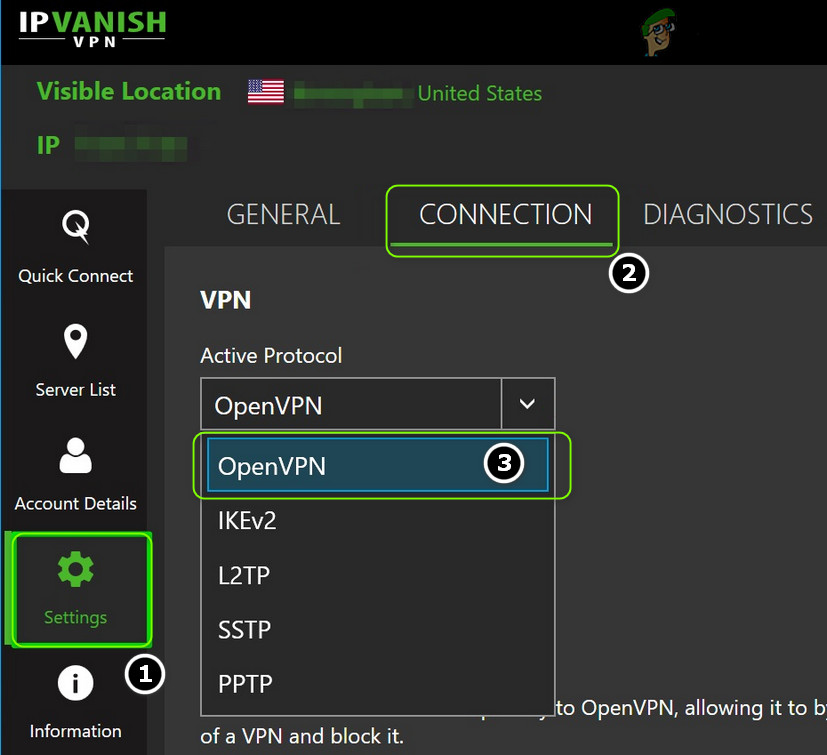 Установите протокол подключения IPVanish на OpenVPN
Установите протокол подключения IPVanish на OpenVPN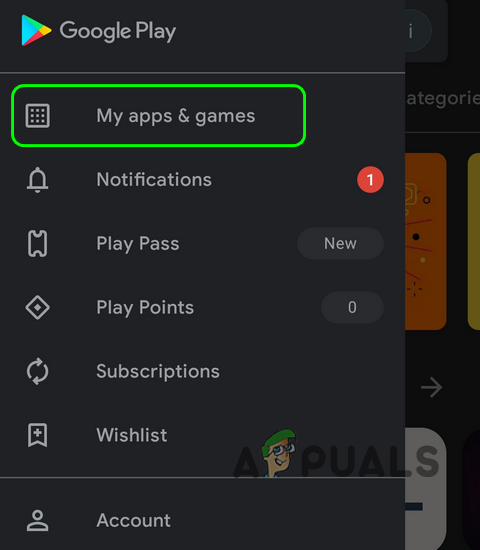 Откройте Мои приложения и игры
Откройте Мои приложения и игры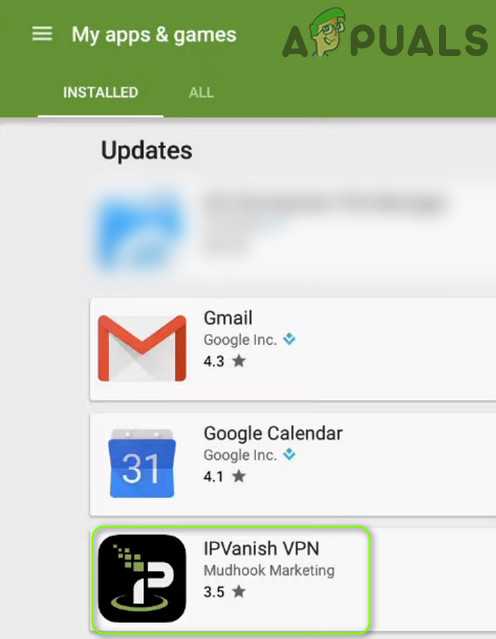 Открыть IPVanish в моих приложениях и играх
Открыть IPVanish в моих приложениях и играх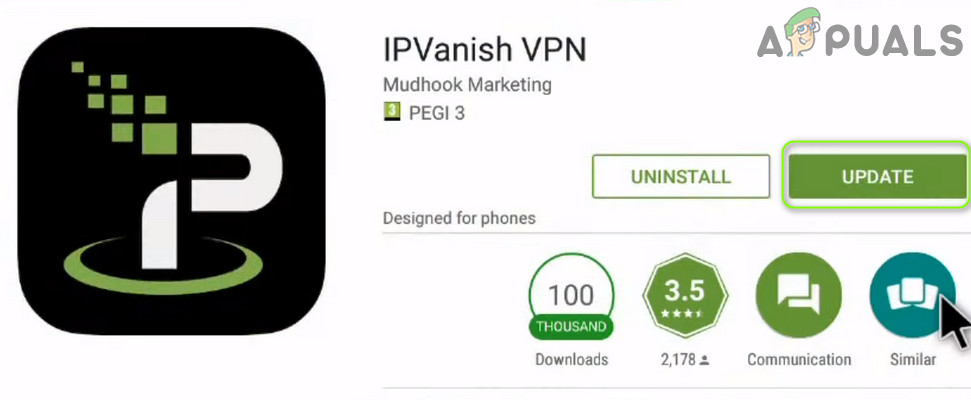 Обновите IPVanish в магазине Google Play
Обновите IPVanish в магазине Google Play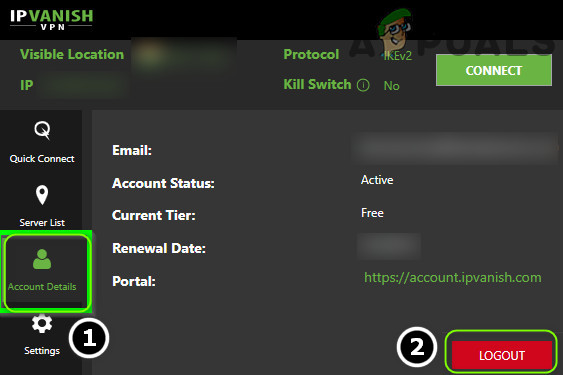 Выход из приложения IPVanish
Выход из приложения IPVanish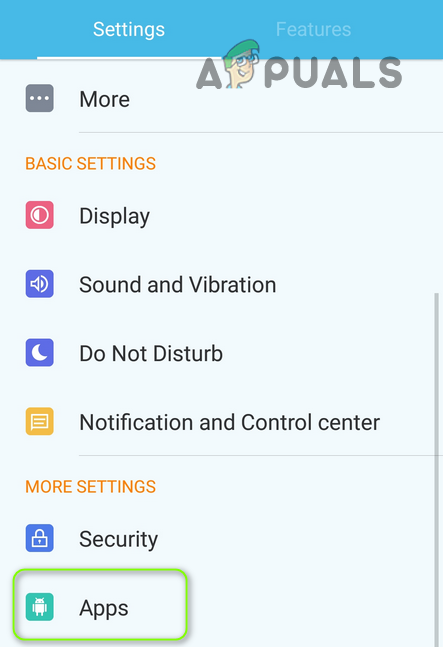 Откройте приложения в настройках телефона Android.
Откройте приложения в настройках телефона Android.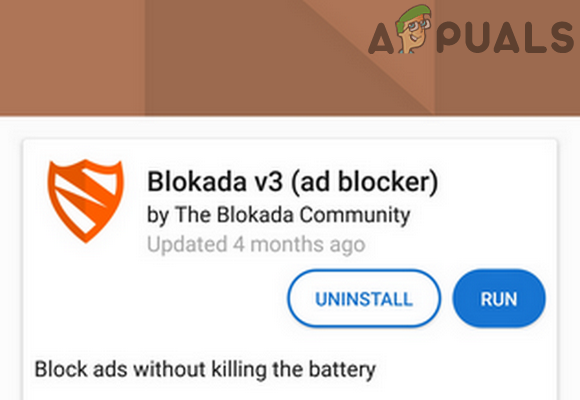 Удалить Blokada
Удалить Blokada